
Современные Android-приложения требуют интеграции с различными устройствами, включая принтеры. Сложность этого процесса заключается в разнообразии моделей принтеров и протоколов связи, таких как Bluetooth, Wi-Fi и USB. Чтобы эффективно управлять печатью, разработчики должны учитывать особенности каждого устройства и правильно использовать доступные API и библиотеки.
Android Print Framework представляет собой основное средство для взаимодействия с принтерами в Android. Этот фреймворк предоставляет стандартный интерфейс для отправки печатных заданий, но требует правильной настройки для различных типов принтеров. Приложение должно правильно обрабатывать данные о доступных принтерах и конфигурировать параметры печати, такие как формат страницы, ориентация и качество.
Для печати через Wi-Fi или Bluetooth, приложения могут использовать стандартные API Android, такие как Android Print Service или сторонние библиотеки, поддерживающие работу с принтерами. Важно учитывать, что при печати через Bluetooth может потребоваться специфическая настройка для каждого устройства, так как принтеры часто требуют установки дополнительных драйверов или профилей.
Для достижения максимальной совместимости и стабильности работы с принтерами, рекомендуется использовать Google Cloud Print или аналогичные сервисы. Эти сервисы позволяют устранять проблемы совместимости, автоматически подстраиваясь под параметры подключаемого устройства и расширяя функциональность приложения без необходимости разработки собственных драйверов.
Подключение принтера через Bluetooth в Android приложении
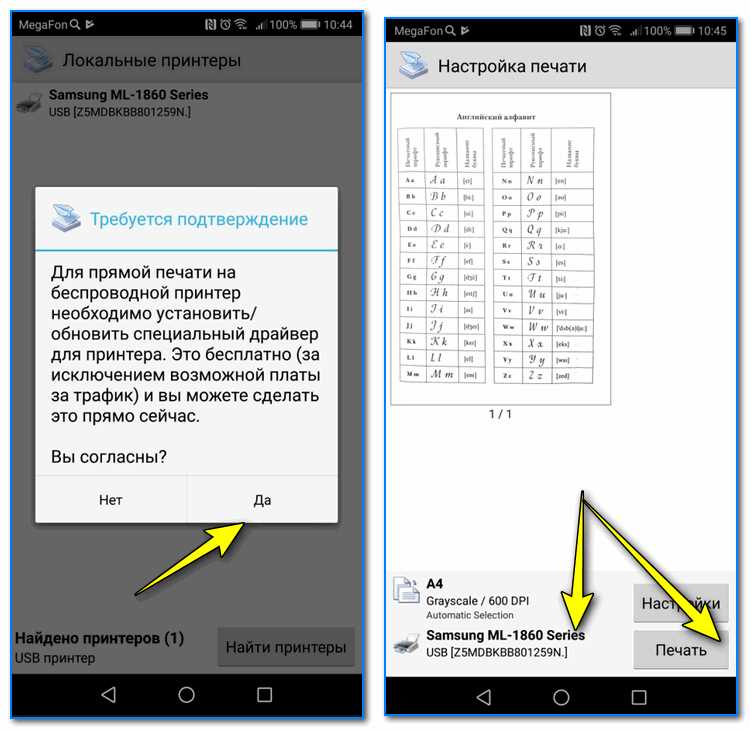
Подключение принтера через Bluetooth в Android-приложении требует выполнения нескольких шагов. Прежде всего, необходимо обеспечить правильную настройку Bluetooth-соединения и взаимодействие с соответствующим API для обмена данными с принтером.
Для начала нужно убедиться, что устройство поддерживает Bluetooth и включен соответствующий модуль. В Android это можно проверить с помощью класса BluetoothAdapter. Если Bluetooth выключен, следует запросить у пользователя разрешение на его включение.
BluetoothAdapter bluetoothAdapter = BluetoothAdapter.getDefaultAdapter();
if (bluetoothAdapter == null) {
// Устройство не поддерживает Bluetooth
} else {
if (!bluetoothAdapter.isEnabled()) {
Intent enableBtIntent = new Intent(BluetoothAdapter.ACTION_REQUEST_ENABLE);
startActivityForResult(enableBtIntent, REQUEST_ENABLE_BT);
}
}
После включения Bluetooth можно перейти к поиску доступных устройств. Для этого используется BluetoothAdapter и BluetoothDevice. Необходимо реализовать слушатель событий, который будет отслеживать изменения состояния соединений.
Пример кода для поиска Bluetooth-устройств:
bluetoothAdapter.startDiscovery();
BluetoothReceiver bluetoothReceiver = new BluetoothReceiver();
registerReceiver(bluetoothReceiver, new IntentFilter(BluetoothDevice.ACTION_FOUND));
После того, как принтер найден, необходимо запросить разрешение на подключение. Для этого создается BluetoothSocket, который обеспечивает безопасное соединение с устройством. Для большинства принтеров используется протокол SPP (Serial Port Profile), и через этот сокет устанавливается подключение.
BluetoothDevice device = bluetoothAdapter.getRemoteDevice(deviceAddress);
BluetoothSocket socket = device.createRfcommSocketToServiceRecord(MY_UUID);
socket.connect();
Теперь, когда соединение установлено, можно передавать команды принтеру. Для работы с текстовыми или графическими данными используется специфический язык принтера. Важно учитывать формат, поддерживаемый конкретным устройством. Пример команды для печати текста:
OutputStream outputStream = socket.getOutputStream();
String textToPrint = "Hello, Printer!";
outputStream.write(textToPrint.getBytes());
outputStream.flush();
Для завершения работы с принтером необходимо корректно закрыть соединение, вызвав метод close() у сокета.
socket.close();
При работе с Bluetooth-принтерами стоит учитывать несколько важных аспектов:

- Принтеры могут требовать специфических настроек, таких как скорость передачи данных или использование определенных команд для инициализации.
- Подключение через Bluetooth может иметь ограничения по дальности и стабильности сигнала, поэтому тестирование соединения в реальных условиях крайне важно.
- Для обеспечения безопасности можно использовать методы аутентификации при подключении к принтеру, чтобы исключить несанкционированный доступ.
В завершение важно помнить, что использование Bluetooth-принтера в Android-приложении требует внимательного подхода к выбору библиотеки для работы с Bluetooth, а также тщательного тестирования с разными моделями принтеров для обеспечения совместимости и надежности.
Использование Android Print Framework для печати документов

Android Print Framework (APF) предоставляет разработчикам мощные средства для организации печати документов непосредственно из мобильных приложений. Это позволяет пользователям отправлять документы на принтеры без необходимости в установке дополнительных драйверов или сторонних приложений. В отличие от старых подходов, APF обеспечивает интеграцию с системой печати Android, делая процесс гораздо более прозрачным и удобным.
Для начала работы с Android Print Framework необходимо использовать класс PrintManager, который является точкой входа для создания задания на печать. Главная задача – подготовить документ в формате, который поддерживает Android. На практике это чаще всего будет PDF или HTML.
Основная задача при работе с APF – создание экземпляра класса PrintDocumentAdapter, который отвечает за представление документа для печати. Этот класс управляет процессом генерации страниц, их разбиением и передачей на печать. Важно помнить, что PrintDocumentAdapter не хранит данные о документе, он лишь служит интерфейсом между вашим приложением и системой печати.
Для печати PDF-документов можно использовать PrintHelper, который позволяет легко преобразовать изображения в PDF и отправить их на печать. Если вам нужно распечатать изображение, PrintHelper также предоставляет готовые методы для этого.
Настроив PrintManager и PrintDocumentAdapter, нужно вызвать метод PrintManager.print(), передав в качестве аргумента описание задания на печать. Важно указать настройки печати, такие как размер страницы, ориентация и другие параметры, которые можно настроить через объект PrintAttributes. Это позволяет точно настроить процесс под нужды пользователя.
Печать на нескольких принтерах также возможна, так как Android автоматически обнаруживает доступные устройства через систему PrintDiscoverySession. Это позволяет интегрировать поддержку различных моделей принтеров без необходимости в отдельной настройке каждого устройства.
Рекомендуется всегда проверять состояние задания на печать с помощью слушателей, таких как PrintJob, который позволяет отслеживать прогресс и ошибки, если они возникнут. Это улучшит пользовательский опыт, позволяя приложению реагировать на события, такие как успешная печать или отказ устройства.
Поддержка Android Print Framework с каждым годом улучшает процесс взаимодействия с принтерами, сокращая время разработки и обеспечивая совместимость с большинством современных устройств. Это особенно актуально для приложений, которые требуют печати документов в офисной среде, например, для счетов, квитанций или отчетов.
Поддержка различных форматов файлов при печати через Android
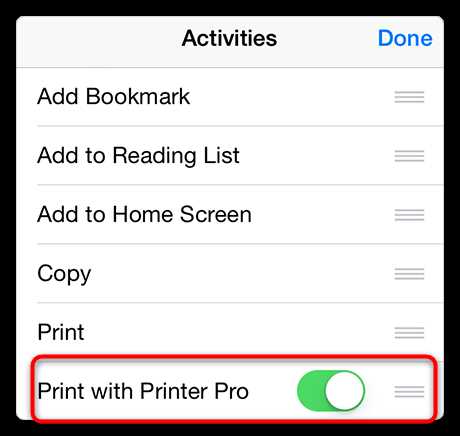
При разработке Android-приложений для печати важно учитывать, что различные принтеры могут поддерживать разные форматы файлов. Это влияет на то, какие типы документов можно передать на печать и как они будут отображаться. Для обеспечения гибкости в использовании печатных устройств, Android поддерживает несколько стандартных форматов и механизмов конвертации.
PDF – это один из самых распространенных форматов для печати. Android поддерживает PDF через стандартный механизм печати, позволяя отправлять документы непосредственно на принтеры, которые имеют поддержку этого формата. PDF-документы могут содержать как текст, так и изображения, что делает их идеальными для печати сложных макетов. Для печати PDF рекомендуется использовать API Android Print, которое автоматически обрабатывает размер страницы и другие параметры документа.
Изображения (JPEG, PNG, TIFF) также широко используются в приложениях для печати. Принтеры, поддерживающие растровые изображения, позволяют передавать такие форматы для печати с минимальной обработкой. Однако важно помнить, что для печати больших изображений с высоким разрешением потребуется больше ресурсов устройства и принтера. В Android для работы с изображениями можно использовать класс Bitmap для подготовки данных перед печатью. Для печати изображений стоит обратить внимание на поддержку правильного масштабирования, чтобы избежать искажения или обрезки.
Документы Microsoft Office (Word, Excel, PowerPoint) – хотя Android не поддерживает прямую печать файлов Microsoft Office из коробки, можно использовать сторонние приложения или конвертеры, чтобы преобразовать их в поддерживаемые форматы, такие как PDF. Для интеграции с такими документами рекомендуется использовать приложения, такие как Microsoft Office или Google Docs, для предварительного преобразования в формат, подходящий для печати.
HTML может быть полезен при печати веб-страниц или динамически генерируемых документов. Android позволяет печатать веб-контент, преобразуя HTML в PDF перед отправкой на принтер. Это обеспечивается через компоненты WebView, которые позволяют получить содержимое веб-страницы и передать его в формате PDF для печати. Однако важно, чтобы печатная версия страницы соответствовала ожиданиям пользователя, учитывая такие моменты, как корректное отображение шрифтов и изображений.
Для обеспечения совместимости с различными принтерами и форматами, Android предоставляет стандартное API для печати, позволяя выбирать, каким образом будет обрабатываться документ перед отправкой на устройство. Разработчики должны учитывать требования устройства и принтера, обеспечивая поддержку различных форматов в своем приложении. В случае необходимости конвертации или обработки документов стоит обратить внимание на библиотеки, такие как PdfRenderer или сторонние решения для работы с Microsoft Office, чтобы обеспечить максимальную совместимость и производительность.
Настройка и управление очередью печати в Android

При настройке очереди печати важно учитывать несколько аспектов: создание задания, управление состоянием задания и правильное завершение работы с принтером. Для добавления задания в очередь используется метод print() объекта PrintManager, который принимает PrintDocumentAdapter и объект PrintAttributes, определяющий параметры печати, такие как размер бумаги и ориентация.
Для управления состоянием заданий можно использовать PrintJob. Этот объект предоставляет методы для получения статуса задания, отмены или повторного запуска. С помощью метода getStatus() можно отслеживать текущее состояние задания, например, печатается ли документ или задание находится в ожидании.
Для эффективного управления очередью можно использовать PrintManager в сочетании с PrintJobCallback, который позволяет отслеживать завершение задания и обрабатывать возможные ошибки. Важно учитывать, что Android ограничивает количество одновременно обрабатываемых заданий, поэтому необходимо правильно настроить очередь для предотвращения проблем с производительностью.
Чтобы отменить задание, можно использовать метод cancel() объекта PrintJob. Это особенно полезно в случае ошибок или отмены действия пользователем. Для завершения задания и корректного освобождения ресурсов необходимо вызвать complete(), что гарантирует успешное завершение операции и удаление задания из очереди.
В случае необходимости применения дополнительных настроек, таких как управление очередностью печати, можно разработать собственную логику для приоритезации заданий. Это позволит улучшить пользовательский опыт, например, предоставив возможность пользователю отменить задание с низким приоритетом или изменить параметры очередности через интерфейс приложения.
Интеграция с внешними библиотеками для печати через USB
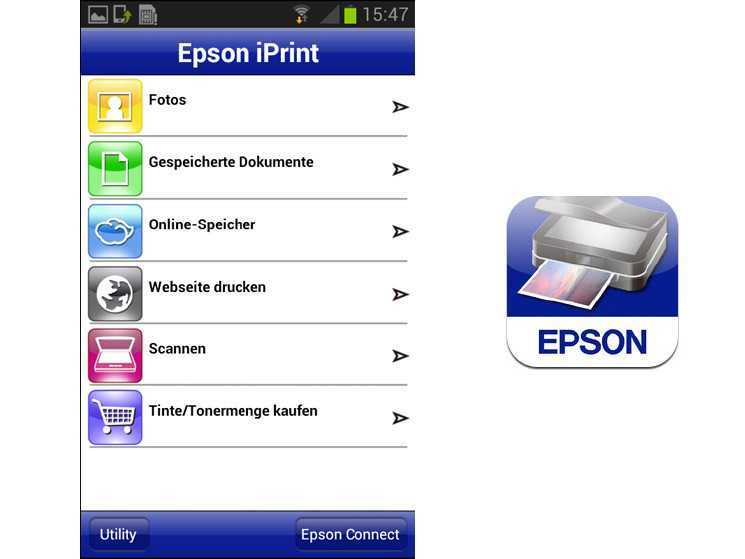
Для работы с принтерами через USB также широко используется библиотека Android USB Printer, которая позволяет работать с принтерами, поддерживающими стандартный USB-протокол. Она включает в себя простые интерфейсы для отправки данных, обработки ошибок и управления соединением с принтером.
Перед интеграцией необходимо убедиться в наличии необходимых разрешений в манифесте Android-приложения. Важно указать разрешения для доступа к USB-устройствам:
Чтобы корректно взаимодействовать с USB-принтерами, необходимо учитывать несколько важных аспектов. Во-первых, нужно правильно обрабатывать события подключения и отключения устройства. Для этого следует использовать UsbManager для поиска подключённых устройств и получения их информации. Также рекомендуется использовать UsbDeviceConnection для установления соединения с принтером и обмена данными.
При работе с принтерами через USB также могут возникать проблемы с совместимостью, особенно если принтер использует нестандартные команды. В таких случаях может понадобиться разработка собственных драйверов или использование уже существующих решений от производителей принтеров. Например, принтеры Zebra или Brother могут требовать специфических команд для управления устройствами и печати, которые не всегда поддерживаются универсальными библиотеками.
Кроме того, важно учитывать производительность при передаче данных через USB. Печать больших документов может быть ограничена пропускной способностью канала, поэтому рекомендуется использовать эффективные методы передачи данных и их буферизацию, чтобы избежать задержек.
После успешной интеграции внешней библиотеки для печати через USB необходимо тщательно протестировать приложение на различных устройствах, чтобы гарантировать стабильную работу с принтерами и корректную обработку ошибок.
Вопрос-ответ:
Как можно управлять принтерами в Android приложениях?
Для управления принтерами в Android приложениях можно использовать стандартные Android API, такие как Google Cloud Print (который теперь поддерживает принтеры через Google Cloud) или воспользоваться специфическими библиотеками и SDK, предоставляемыми производителями принтеров. Основные действия включают отправку данных на принтер, настройку параметров печати, а также взаимодействие с принтерами по Bluetooth или Wi-Fi. Важно учитывать, что поддержка различных принтеров может различаться, и для некоторых моделей может потребоваться использование сторонних решений.
Как подключить принтер по Bluetooth в Android приложении?
Для подключения принтера по Bluetooth в Android приложении необходимо использовать Bluetooth API. Сначала нужно получить доступ к Bluetooth-устройствам, проверить их статус, а затем установить соединение с принтером. Для этого можно воспользоваться классами BluetoothAdapter, BluetoothDevice и BluetoothSocket. Также потребуется настроить разрешения в манифесте, такие как
Какие принтеры поддерживают печать через Android приложения?
Поддержка принтеров для Android приложений зависит от модели и производителя. Многие современные принтеры поддерживают подключение через Wi-Fi или Bluetooth, а также имеют собственные SDK для интеграции с Android. Например, принтеры от HP, Canon, Epson и Brother часто поддерживают технологию Google Cloud Print или имеют свои приложения для печати. Некоторые устройства могут использовать стандартные протоколы печати, такие как ESC/POS для термопринтеров. Поэтому важно ознакомиться с документацией конкретного принтера перед использованием.
Как отправить документ на печать через Wi-Fi в Android приложении?
Для отправки документа на печать через Wi-Fi в Android приложении необходимо использовать систему печати Android (Android Print Framework). Для этого создается объект PrintManager, который управляет процессом печати. С помощью метода print() отправляется задание на печать, где указывается имя принтера и данные для печати. В случае использования принтера по Wi-Fi, Android автоматически обнаруживает доступные устройства в сети. Также можно использовать библиотеки сторонних разработчиков, если требуется специфическая настройка или функциональность.






